06.移动先行之谁主沉浮----我的代码我来写(Xaml的优势),谁主沉浮xaml
投稿于 被查看 41649 次 评论:2
06.移动先行之谁主沉浮----我的代码我来写(Xaml的优势),谁主沉浮xaml
如果移动方向有任何问题请参考===> 异常处理汇总-移动系列(点)
前面几节课,我们都是在前台创建对象,进行一些设置,那么我们为什么不用传统的方法来编程呢?
我们今天来试试你就明了了~~
打开MainPage.xaml.cs,自己创建一个button,进行一些常用设置
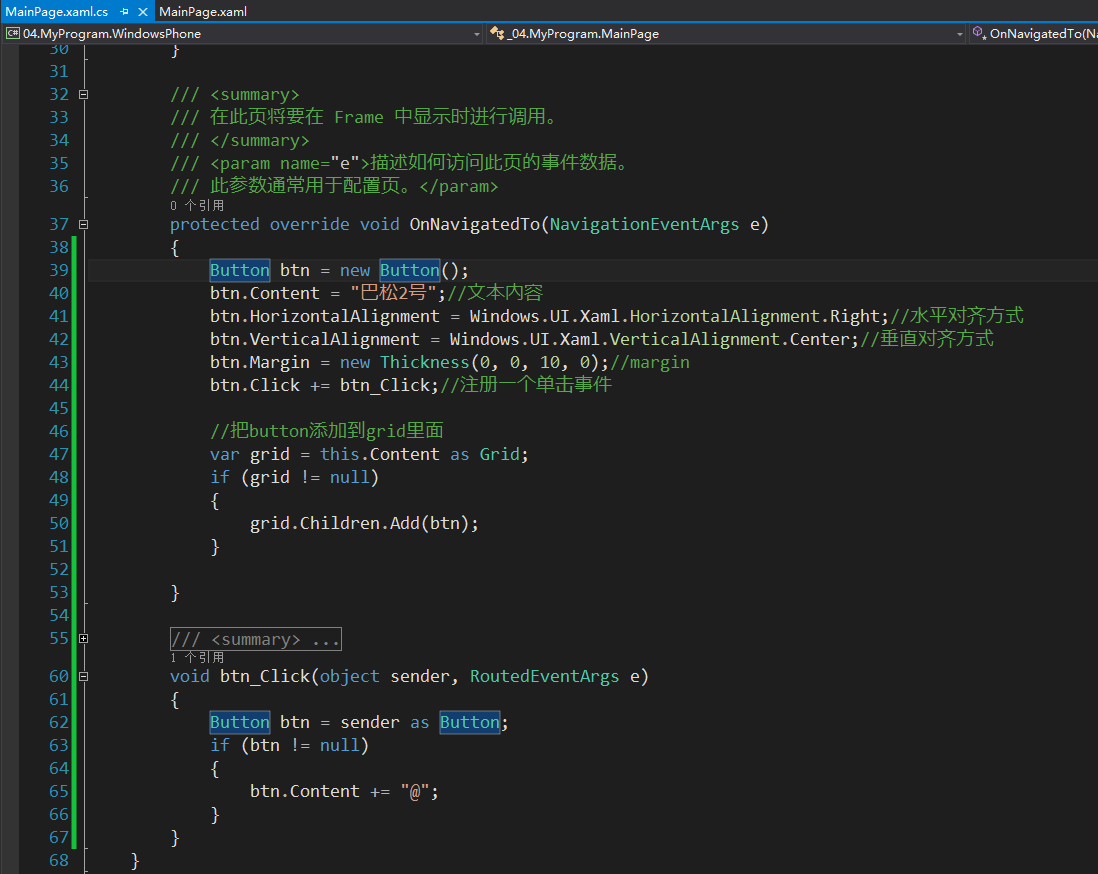
/// <summary>
/// 在此页将要在 Frame 中显示时进行调用。
/// </summary>
/// <param name="e">描述如何访问此页的事件数据。
/// 此参数通常用于配置页。</param>
protected override void OnNavigatedTo(NavigationEventArgs e)
{
Button btn = new Button();
btn.Content = "巴松2号";//文本内容
btn.HorizontalAlignment = Windows.UI.Xaml.HorizontalAlignment.Right;//水平对齐方式
btn.VerticalAlignment = Windows.UI.Xaml.VerticalAlignment.Center;//垂直对齐方式
btn.Margin = new Thickness(0, 0, 10, 0);//margin
btn.Click += btn_Click;//注册一个单击事件
//把button添加到grid里面
var grid = this.Content as Grid;
if (grid != null)
{
grid.Children.Add(btn);
}
}
/// <summary>
/// 单击事件
/// </summary>
/// <param name="sender"></param>
/// <param name="e"></param>
void btn_Click(object sender, RoutedEventArgs e)
{
Button btn = sender as Button;
if (btn != null)
{
btn.Content += "@";
}
}
我们再用xaml进行另一个按钮的创建

<Grid>
<Button Content="巴 松" HorizontalAlignment="Center" VerticalAlignment="Center" Click="btn_Click"/>
</Grid>
繁易程度一目了然
效果如下:(我们单击事件是用的同一个事件代理函数)

可见Xaml的优势~~~~
用户评论